本ページ内には広告が含まれます
ここではiPod touchのSafariで「よく閲覧するサイト」を削除・オフにする方法を紹介しています。
![]() iPod touchiの「Safari」アプリでは、新しいタブを開くと「よく閲覧するサイト」一覧が表示され、一覧からタップして選択することですぐにそのWebサイトを表示することができます。「よく閲覧するサイト」欄に表示しておきたくないサイトは一覧から削除できるほか、iOS9搭載のiPod touchでは「よく閲覧するサイト」を非表示にすることも可能です。
iPod touchiの「Safari」アプリでは、新しいタブを開くと「よく閲覧するサイト」一覧が表示され、一覧からタップして選択することですぐにそのWebサイトを表示することができます。「よく閲覧するサイト」欄に表示しておきたくないサイトは一覧から削除できるほか、iOS9搭載のiPod touchでは「よく閲覧するサイト」を非表示にすることも可能です。
* よく閲覧するサイトは、iOS8以降搭載のiPod touchで表示されます。
iPod touchのSafariアプリでは、新規タブを開く・検索フィールドをタップすると「お気に入り/よくアクセスするサイト」一覧を表示できます。
「よく閲覧するサイト」からサイトへのリンクを削除するには、削除したいリンクをロングタップし「削除」をタップすることで、削除できます。
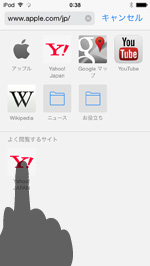
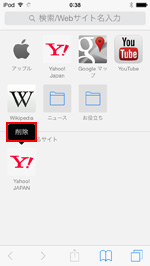
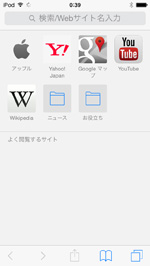
iOS9搭載のiPod touchでは「よく閲覧するサイト」を非表示にすることができます。
1. iPod touchでSafariの設定画面を表示する
iPod touchで「設定」をアプリを起動します。一覧から「Safari」を選択して、Safariの設定画面を表示します。
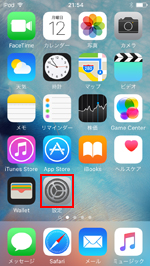
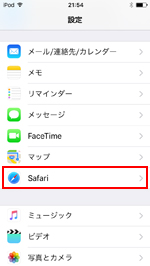
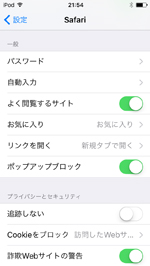
2. Safariで「よく閲覧するサイト」を非表示にする
「よく閲覧するサイト」をオフにすることで、iPod touchの「Safari」アプリで新規タブを開いた場合などに表示される「よく閲覧するサイト」一覧が非表示になります。なお、再度表示したい場合は、Safariの設定画面から再度「よく閲覧するサイト」をオンにします。

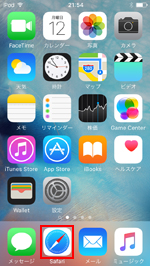
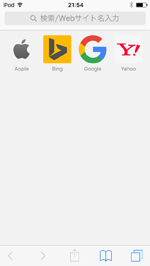
![]() 関連情報
関連情報
【Amazon】人気のiPhoneランキング
更新日時:2025/12/20 20:00
【Kindle】最大67%ポイント還元セール
更新日時:2025/12/20 20:00